Inserte bornas de uno y de varios niveles.
Existen cuatro tipos de comportamiento de borna del esquema para seleccionar. El nombre de las bornas controla el tipo de comportamiento de estas.
|
|
Bornas no inteligentes. Estas bornas no aparecen en los informes. |
|
|
Bornas que adoptan un número de borna coincidente con el número de cable que está conectado o que pasa por la borna. |
|
|
Bornas que llevan un número definido por el usuario. |
|
|
Bornas que provocan la generación de un número de cable nuevo cuando el cable pase por la borna. |
Existen cinco estilos de borna principales: cuadrado, redondo, hexágono, diamante y triángulo.
Insertar
Inserte bornas del mismo modo que otros símbolos esquemáticos, desde el Explorador de catálogos o el menú de símbolos. Si realiza la inserción desde el Explorador de catálogos, seleccione la categoría TRMS (bornas).
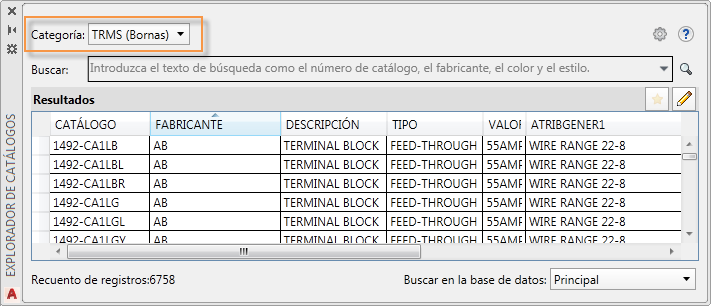
Si inserta las bornas desde el menú de símbolos, asegúrese de seleccionar el tipo de comportamiento y el estilo de borna adecuados.
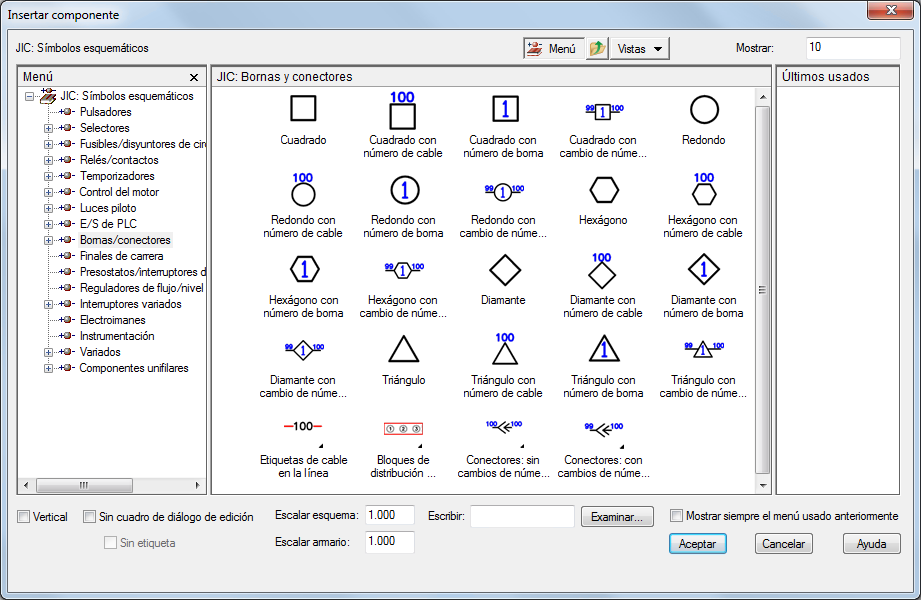
Utilice las propiedades Instalación, Posición y Regleta para agrupar las bornas en el mismo regletero.

Propiedades de borna
Un símbolo de borna del esquema puede representar una borna de un solo nivel o un nivel de una borna de varios niveles. El número de niveles de la borna se define como una propiedad de bloque. Cada nivel tiene ciertas características, como por ejemplo una etiqueta, cables por conexión, un polo izquierdo y un polo derecho. Cada símbolo de borna del esquema contiene todas las propiedades del bloque para todos los niveles, de modo que si se elimina un símbolo de borna no se eliminan las propiedades de bloque. Si se modifica una propiedad de bloque, se actualizan todos los símbolos de borna. Un símbolo sin ninguna propiedad de nivel se trata como una borna de un solo nivel. Las propiedades de borna pueden ser parte de una asignación de catálogo y aplicarse automáticamente al asignar el catálogo.
Puede ver y editar las propiedades de una borna en el cuadro de diálogo Insertar/editar símbolo de borna. Buscar
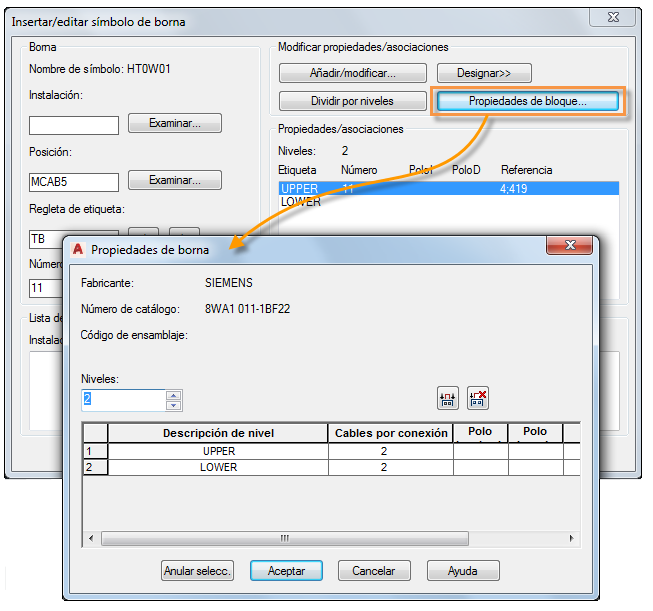
Si una borna está definida como una borna de varios niveles en las propiedades, puede asociar las bornas del esquema entre sí. Cada una de ellas representa un nivel. Si las bornas del esquema se encuentran en el mismo dibujo, puede utilizar el comando Asociar bornas para relacionarlas. Buscar
Observe la solicitud de comando mientras mueve cada borna al nivel correcto.
Si las bornas no están en el mismo dibujo, edite la borna que desea mover a una asociación con otra borna. Seleccione el botón Añadir/modificar para abrir el cuadro de diálogo Añadir/modificar asociación. Desde aquí, puede mover la borna a un nivel abierto en otra borna.
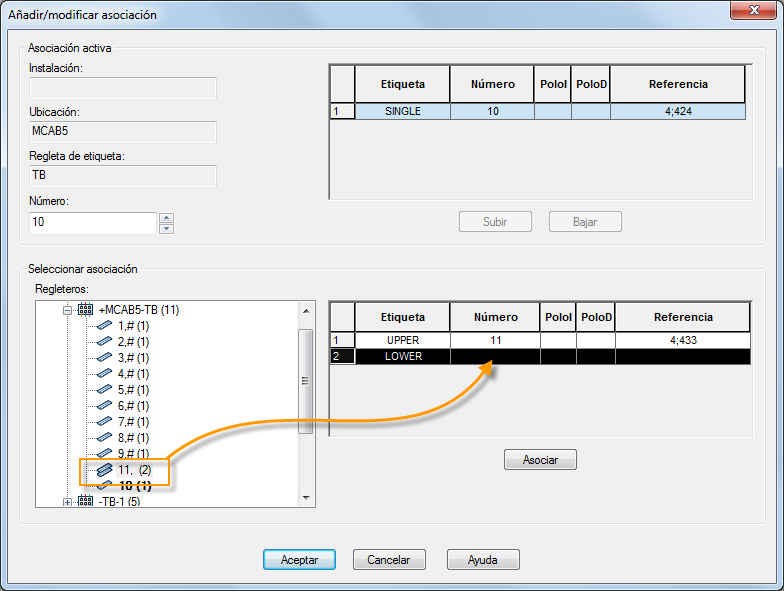
Editor de regletero
Utilice el editor de regleteros para administrar un regletero completo. Es posible cambiar las asignaciones de catálogo, añadir puentes, asociar bornas, añadir reservas y accesorios, insertar el regletero del armario, etc. Posteriormente, en el tema sobre las implantaciones físicas verá cómo funciona el editor de regleteros. Buscar